Интеграция с IPTel подключается в несколько шагов и позволит вам:
- совершать звонки из CRM и обрабатывать входящие;
- видеть, кто вам звонит, если покупатель уже есть в системе;
- создавать покупателей, заказы или заявки прямо из карточки звонка;
- видеть всю историю звонков с записями разговоров.
Шаг 1. Получаем данные для подключения в кабинете IPTel
В кабинете IPTel перейдите в раздел «Настройки»→ «Интеграции» → «KeyCRM» вкладка «Профайлы KeyCRM» и нажмите на иконку телефона в правом углу.
В открывшемся окне две ссылки, которые нужны в следующем шаге настроек:
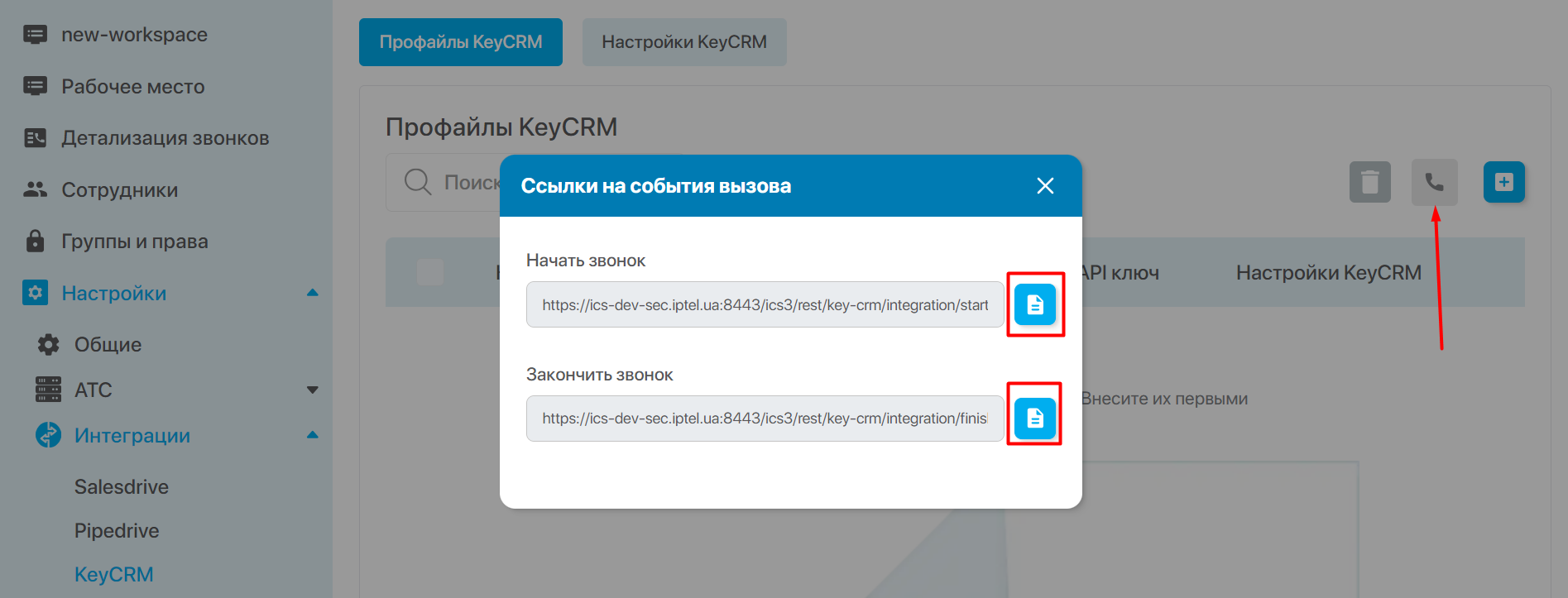
Поэтому оставьте это окно открытым и переходите к следующему шагу.
Шаг 2. Создаем канал телефонии в KeyCRM
Перейдите в «Настройки» → «Коммуникации» → вкладка «Телефония» и нажмите кнопку «Добавить новую службу».
В появившемся окне на вкладке «Общие»:
- Название — введите название телефонии;
- Сервис телефонии — выберите «Other».
- Ссылка для инициализации звонка — вставьте ссылку «Начать звонок» из кабинета IPTel;
- Ссылка для завершения звонка — вставьте ссылку «Завершить звонок» из кабинета IPTel;
- Ссылка на Webhook — скопируйте ссылку для дальнейших настроек на стороне телефонии;
- Использовать deep link — активируйте, если вы используете софтфон, который поддерживает эту технологию;
- Связь с воронками — активируйте и выберите значение:
- Нет — карточки НЕ будут создаваться из звонков автоматически;
- Одноразовый — карточки будут созданы только один раз при условии, что еще нет карточки с этим номером;
- Повторяющийся — карточки будут создаваться всегда при повторных звонках при условии, что у номера нет карточки в рабочих статусах (все статусы кроме успешного и отклоненных). - Тип звонка — выберите тип звонков с которых будут создаваться карточки: только входящие, только исходящие или все - входящие и исходящие;
- Воронка — укажите воронку для создания карточек. Если у вас только одна воронка - она выбирается автоматически, а самого поля с выбором не будет;
- Источник — выберите источник с которым будет создаваться карточка. Если не выбрать - карточка создастся с пустым значением в поле источника.
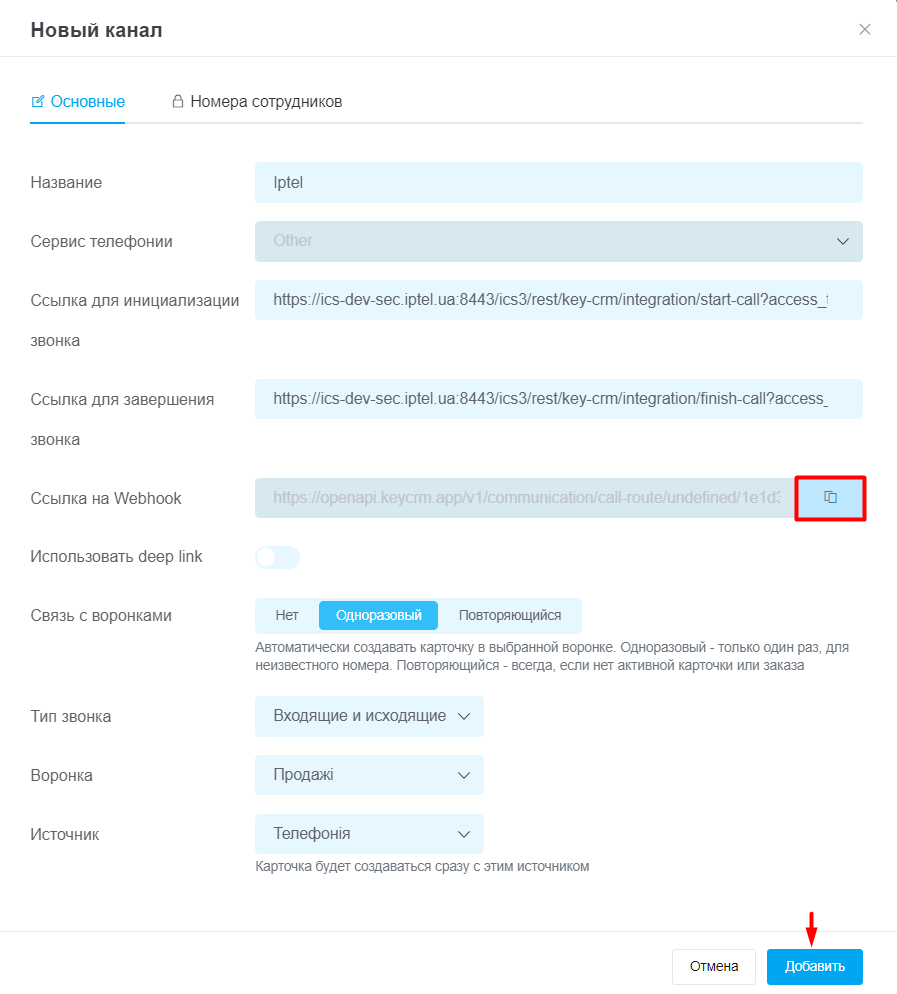
Как работает функция deep link
Deep link – функция, которая сразу совершает звонок в программе по умолчанию на устройстве.
Особенности работы:
- Если у вас на устройстве приложение по умолчанию для звонков софтфон, он активен и в настройках телефонии активирована функция deep link: когда вы нажимаете «Позвонить» в CRM – открывается сразу это приложение для совершения звонка клиенту.
- Использование deep link нужно активировать только при использовании софтфона, который поддерживает эту технологию (например, MicroSIP или платный Zoiper). Если не уверены, можете протестовать. Сначала активируйте, если исходящие вызовы с CRM не будут работать, то деактивируйте.
- Если отключить deep link - вызов будет происходить через телефонию. Сначала CRM отправит в телефонию запрос на начало звонка, телефония получив его совершит вызов на софтфон или IP телефон менеджеру, менеджер поднимает трубку и начинается соединение с клиентом.
- IP телефоны функцию deep link не поддерживают, поэтому при работе с ними она должна быть выключена.
Шаг 3. Подключение номеров
В окне настроек перейдите на вкладку «Номера пользователей» и заполните данные:
- Внутренний номер — номер внутренней линии пользователей IPTel;
- Менеджер — пользователь в CRM, который соответствует этому номеру.
В списке для выбора будут пользователи, которым предоставлен доступ к телефонии.
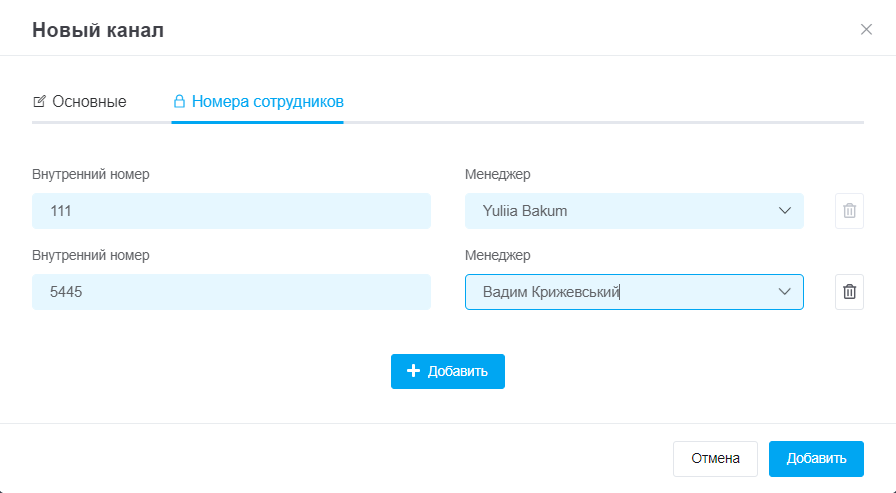
После внесенной информации обязательно сохраните канал и переходите к следующему шагу.
Шаг 4. Настройка интеграции в кабинете IPTel
Настройка KeyCRM:
В кабинете IPTel перейдите в раздел «Настройки»→ «Интеграции» → «KeyCRM» вкладка «Настройка KeyCRM» и нажмите на иконку плюса в правом углу.
Заполните название и выберите нужные опции:
- Создать лида, если лид не существует: если звонок происходит с номера, которого нет в KeyCRM, будет создан новый лид;
- Показать лида в Chrome extension во время звонка: показать найденного лида по номеру телефона на текущей странице браузера.
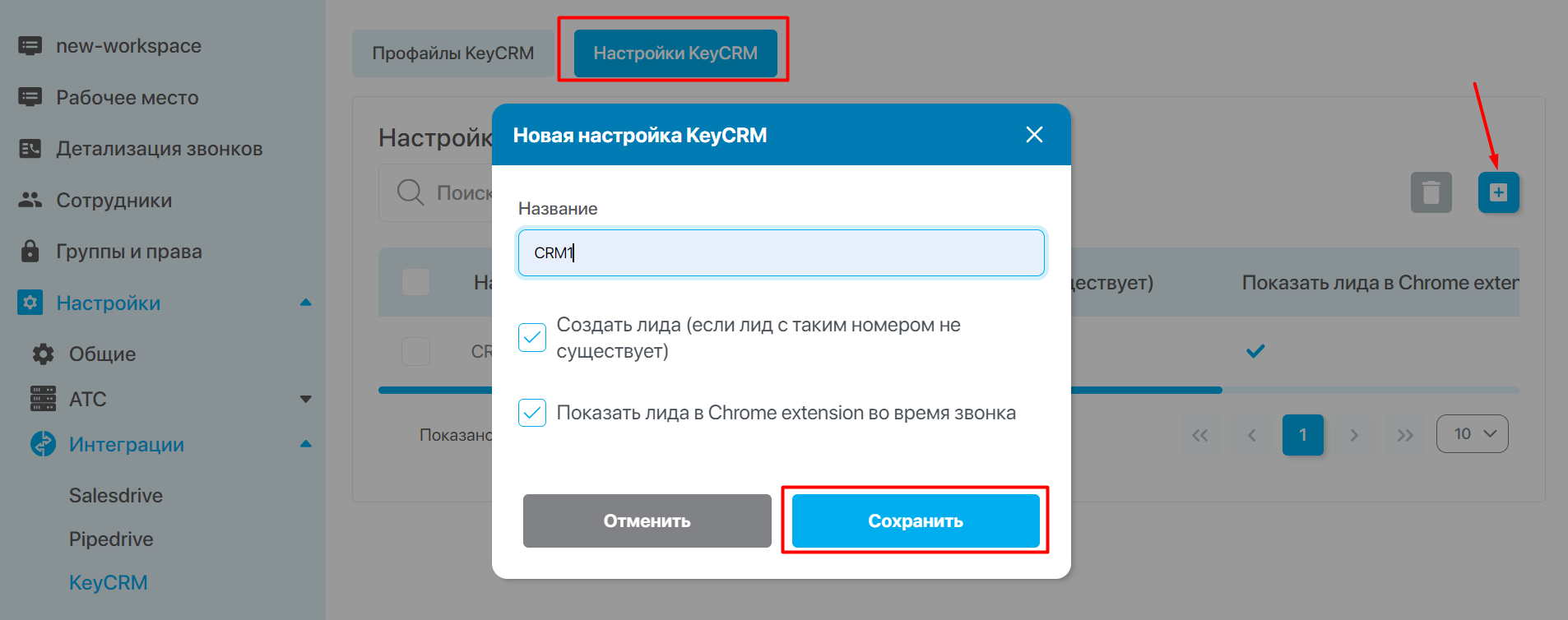
Создание профайла в кабинете IPTel
В кабинете IPTel перейдите в раздел«Настройки»→ «Интеграции» → «KeyCRM» → «Профайлы KeyCRM» и нажмите на иконку плюса в правом углу.
В открывшемся окне заполните поля:
- Название профайла.
- URL-адрес вашего портала KeyCRM в формате
https://домен.keycrm.app/; - URL-адрес вебхука, который вы скопировали ранее в "Шаге 2";
- API-ключ — нужно скопировать в вашем кабинете KeyCRM;
- Настройки KeyCRM — выберите созданную настройку;
- Внешние номера — выберите номера с которыми будет использоваться данная интеграция.
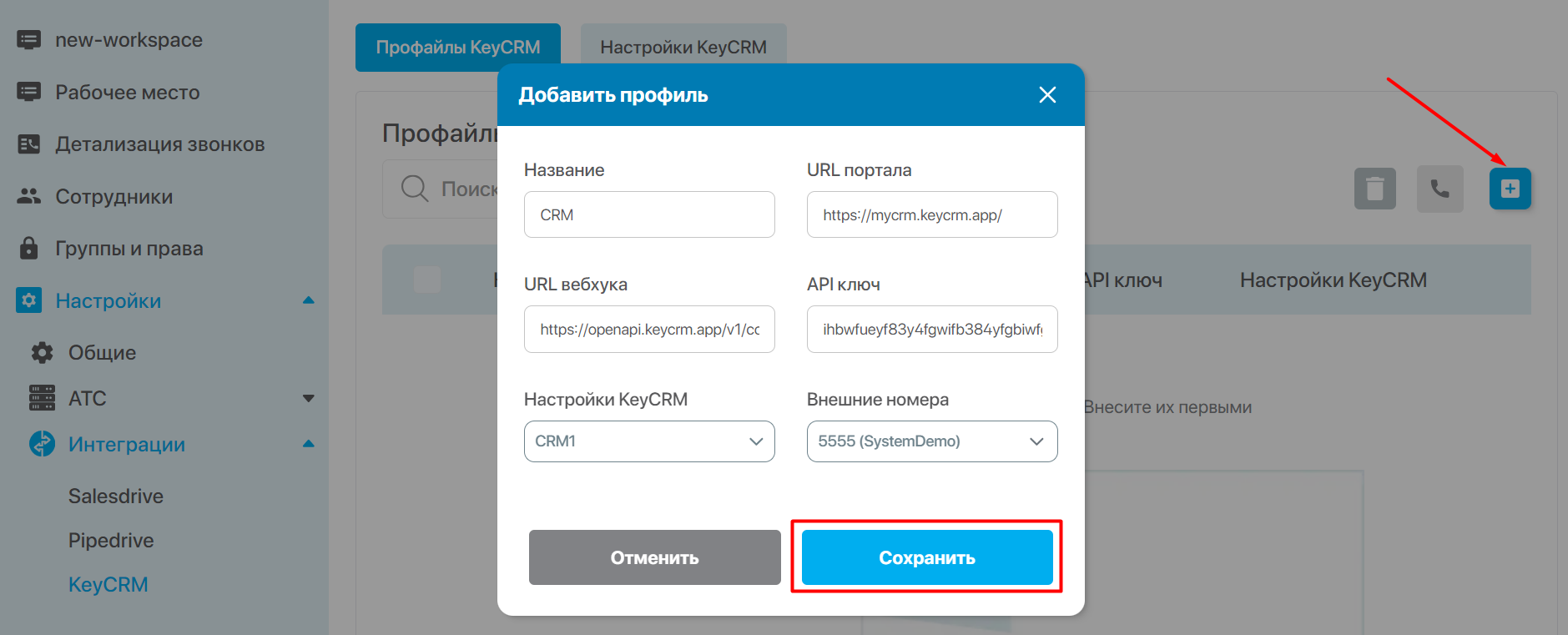
Настройка расширения
Чтобы перейти к настройкам расширения, выберите «IPTel extension» из списка ваших расширений, или нажмите на соответствующей иконке в навигационной панели (если вы закрепили расширение «IPTel extension»).
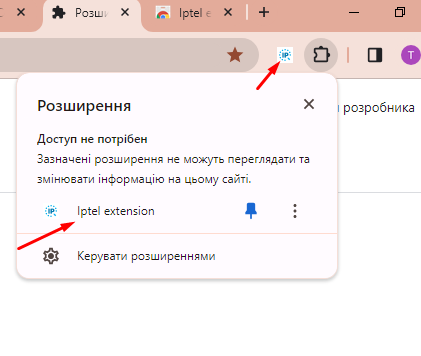
В окне появится форма, в которую следует указать следующие данные:
- CRM-система — выберите KeyCRM;
- Путь к серверу — если вы не знаете путь к серверу, обратитесь в техническую поддержку IPTel;
- Логин IPTel — логин пользователя IPTel;
- Токен ауторизации — можно узнать, перейдя на вкладку «Профиль» в веб-приложении IPTel. Токен является уникальным для каждого пользователя IPTel.
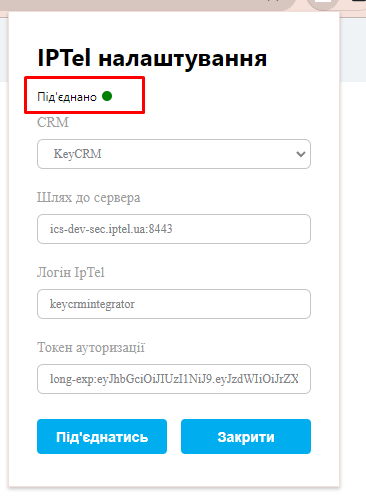
После ввода всех данных, нажмите кнопку «Подключиться». Если все выполнено правильно, индикатор связи загорится зеленым светом.
Перезагрузка браузера или включение компьютера
После перезагрузки браузера или включения компьютера, следует снова открыть расширение.
После этого подключение между телефонией IPTel и KeyCRM произойдет автоматически (если данные о последнем пользователе были введены правильно).
Если пользователя следует изменить (или все поля пустые), следует ввести необходимые данные и нажать кнопку «Подключиться».
Нюансы использования расширения
При использовании расширения «IPTel extension» следует придерживаться правил:
- После обновления расширения нужно перезагрузить (закрыть и снова открыть) браузер.
- Пользователь IPTel должен находиться онлайн.
- Браузер Chrome должен быть открыт в одном окне.
- Если в момент входящего звонка пользователь находится на странице расширений или на новой странице Google Chrome, попап со ссылкой на лид появится на странице KeyCRM.